
Denna programvara reparerar vanliga datorfel, skyddar dig mot filförlust, skadlig programvara, maskinvarufel och optimerar din dator för maximal prestanda. Åtgärda PC-problem och ta bort virus nu i tre enkla steg:
- Ladda ner Restoro PC Repair Tool som kommer med patenterade teknologier (patent tillgängligt här).
- Klick Starta skanning för att hitta Windows-problem som kan orsaka PC-problem.
- Klick Reparera allt för att åtgärda problem som påverkar datorns säkerhet och prestanda
- Restoro har laddats ner av 0 läsare den här månaden.
Windows 10 anmälan om låg batterinivå popup meddelar dig att en bärbar dators batteri tar slut och behöver laddas. Det meddelandet fungerar dock inte alltid. Varnar inte batterinivån för lågt batteri innan den bärbara datorns eller den bärbara datorns batteri tar slut? Så här kan du fixa en batteriavisering som inte fungerar i Windows 10.
Batterimeddelande fungerar inte på PC [FIX]
- Slå på batterimeddelandet
- Konfigurera låg batterinivå
- Konfigurera inställningarna för kritisk batteriåtgärd
- Återställ Power Plan-inställningarna till standard
- Byt ut din bärbara dators batteri
- Lägg till ett alternativt batteriavisering till Windows
1. Slå på batterimeddelandet
Windows innehåller ett par inställningar för meddelande om låg batterinivå. Om du slår på dessa inställningar, om de är avstängda, återställs antagligen meddelandet i Windows 10. Så här kan du aktivera varningen om låg batterinivå.
- Tryck på Cortana-knappen i aktivitetsfältet för att öppna den appen.
- Stiga på 'Kontrollpanel”I Cortanas sökruta.
- Välj för att öppna Kontrollpanel i ögonblicksbilden direkt nedan.

- Klick Strömalternativ för att öppna fliken som visas direkt nedan.
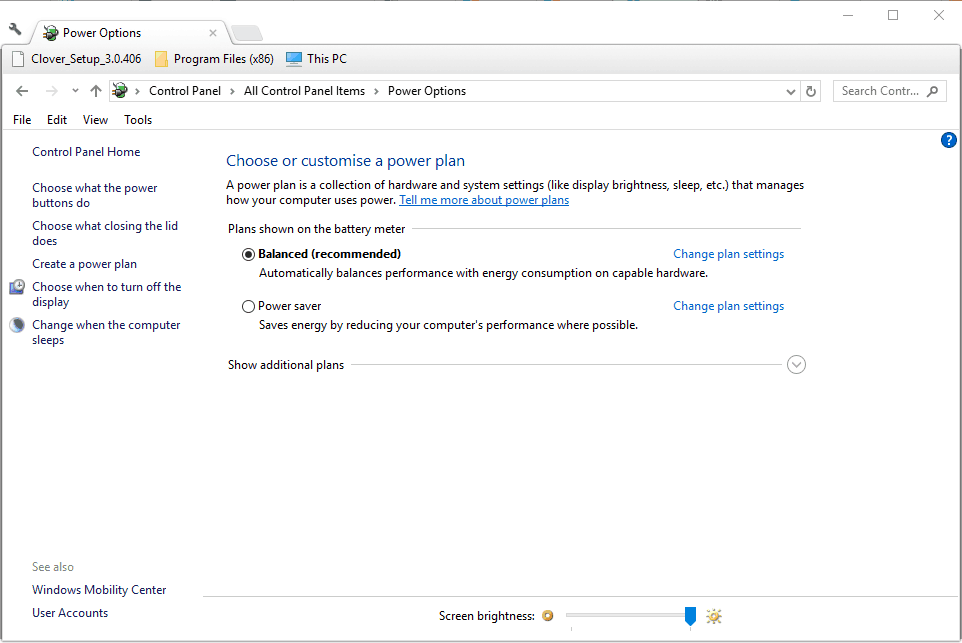
- Klick Ändra planinställningar > Ändra avancerade ströminställningar för att öppna fönstret nedan.
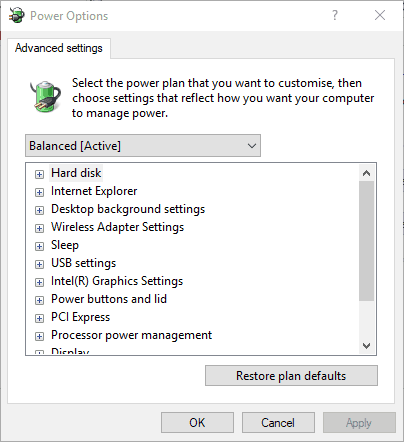
- Dubbelklicka Batteri för att utöka dess inställningar.
- Klicka på + bredvid Meddelande om låg batterinivå för att utöka alternativen som visas direkt nedan.
- Om På batteri och Inkopplad alternativ är av, välj På från deras rullgardinsmenyer.
- tryck på Tillämpa för att bekräfta de nya inställningarna.
- Klick OK för att stänga fönstret.

2. Konfigurera låg batterinivå
Om meddelandet fortfarande inte dyker upp, kontrollera batterinivåinställningarna. Dessa alternativ justerar den procentuella avgiften som krävs för att meddelandet ska dyka upp. Höj batterinivåprocenten till cirka 25% om de är under 10%. Du kan justera dessa inställningar enligt följande.
- Öppna fönstret Energialternativ igen (som inkluderar inställningarna för batterianmälan).
- Klick Batteri > Låg batterinivå som i ögonblicksbilden nedan.
- Välj På batteri och ange '25' i textrutan.
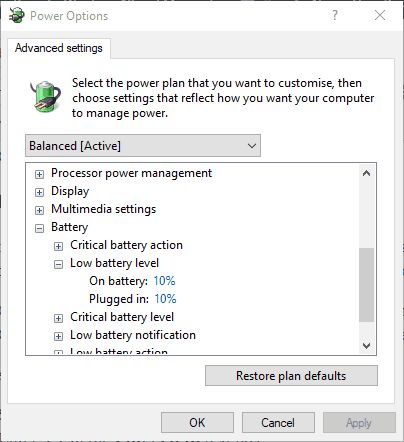
- Ange '25' i Inkopplad textrutan.
- tryck på Tillämpa och OK knappar.
3. Konfigurera inställningarna för kritisk batteriåtgärd
Du kan också behöva konfigurera de kritiska inställningarna för batteriåtgärder. Klick Batteri > Kritisk batteriåtgärd för att utöka alternativen som i ögonblicksbilden direkt nedan. Klick På batteri och välj Stänga av på rullgardinsmenyn. tryck på Tillämpa för att tillämpa de nya inställningarna.
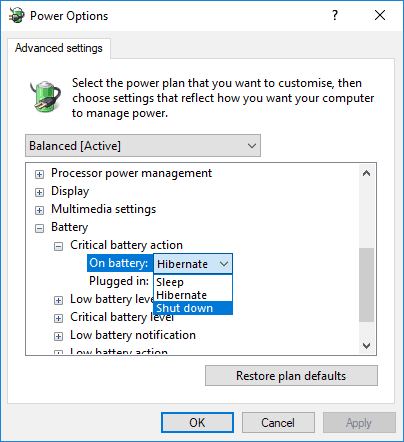
- LÄS OCH: Windows 10 Creators Update orsakar batteriladdning [Fix]
4. Återställ Power Plan-inställningarna till standard
Återställning av energisparinställningarna till sina standardkonfigurationer kan också lösa problemet med batterianmälan. Denna upplösning kräver att du justerar alla tre kraftplaninställningarna separat. Du kan återställa standardinställningarna genom att välja Balanserad, Strömsparare och Hög prestanda i rullgardinsmenyn högst upp i fönstret Energialternativ. tryck på Återställ standardvärden för planen och klicka på Ja alternativ för att bekräfta.

5. Byt ut din bärbara dators batteri
Kör en systemsökning för att upptäcka potentiella fel

Ladda ner Restoro
PC reparationsverktyg

Klick Starta skanning för att hitta Windows-problem.

Klick Reparera allt för att lösa problem med patenterade tekniker.
Kör en PC Scan med Restoro Repair Tool för att hitta fel som orsakar säkerhetsproblem och avmattningar. När skanningen är klar kommer reparationsprocessen att ersätta skadade filer med nya Windows-filer och komponenter.
Om du har en äldre bärbar dator eller bärbar dator, varningsmeddelandet om lågt batterinivå behöver kanske inte åtgärdas. Din bärbara datorns batteri kan ha försämrats avsevärt. Om så är fallet kan det hända att datorn går ut med batteriet på 20-30 procents nivå när den är urkopplad. Således stängs datorn av innan batteriet har sjunkit till den nödvändiga procentuella laddningen för att meddelandet ska dyka upp.
Du kan själv byta ut batterier som kan repareras av användaren. Skjut spärren längst ner på den bärbara datorn för att ta bort batteriet. De som inte har ett användarvänligt batteri kan komma i kontakt med tillverkaren av den bärbara datorn för att begära utbyte.
6. Lägg till ett alternativt batteriavisering till Windows
Du behöver inte riktigt fixa Windows 10-batteriaviseringar eftersom det finns alternativ. Några få program från tredje part ger alternativa varningar och larm på batterinivå, t.ex. BatteryBar Pro och Batterilarm. Du kan också ställa in ett skript i Anteckningar, eller andra textredigerare, som öppnar ett meddelandefönster när avgiften har sjunkit under en viss procentsats. Så här kan du ställa in en ny varning om låg batterinivå för Windows.
ställa in oLocator = CreateObject ("WbemScripting. SWbemLocator ") ange oServices = oLocator. ConnectServer (".", "Root \ wmi") ange oResultat = oTjänster. ExecQuery ("välj * från batteriladdad kapacitet") för varje oResultat i oResultat iFull = oResultat. FullChargedCapacity. nästa medan (1) ställer in oResults = oServices. ExecQuery ("välj * från batterystatus") för varje oResultat i oResultat iRemaining = oResultat. Resterande kapacitet bCharging = oResultat. Laddning nästa iPercent = Round ((iRemaining / iFull) * 100) om iRemaining och inte bCharging och (iPercent <20) Sedan msgbox "Batteriet står på" & iPercent & "%", vbInformation, "Battery monitor" wscript.sleep 300000 'sleep for 5 minuter. wend- Kopiera skriptet ovan med hjälp av Ctrl + C snabbtangent.
- Öppna Anteckningsblock och klistra in skriptet genom att trycka på Ctrl + V snabbtangent.

- Klick Fil och välj Spara som i Anteckningar.
- Välj Alla filer från rullgardinsmenyn Spara som typ.
- Ange battery.vbs i textrutan Filnamn.
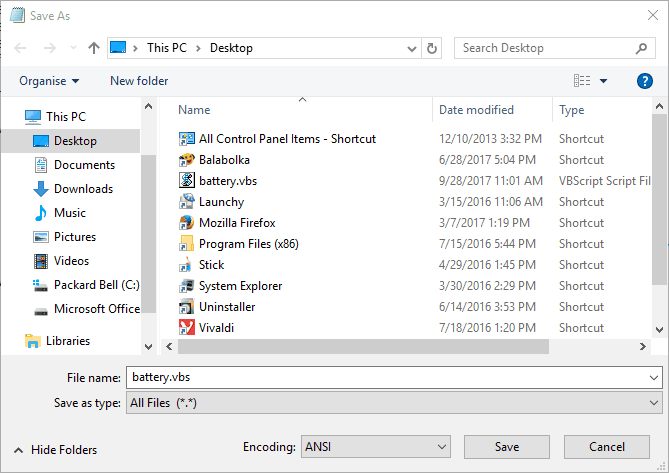
- Välj för att spara filen på skrivbordet.
- tryck på Spara knapp.
- Nu kommer skrivbordet att innehålla ett batteri.vbs-skript på det. Högerklicka på skriptet och välj Öppna att köra den.
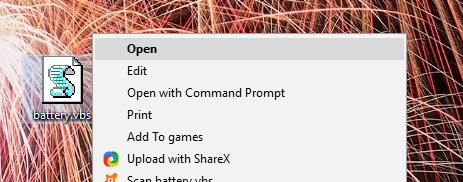
Fönstervarningen nedan visas nu när din bärbara datorns batteri sjunker under 20 procent. Meddelandet har också en extra ljudeffekt. Du kan justera när fönstret öppnas genom att redigera iPercent <20-värdet i skriptet. Till exempel dyker meddelandet upp med 24 procent med iPercent-värdet 25.
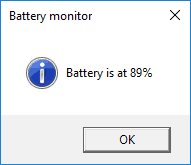
Så om du inte kan fixa meddelandet om låg batterinivå i Windows kan du alltid ersätta det med något annat. Justering av batteriinställningarna i Windows fixar dock vanligtvis meddelandet. Slutligen, om du har något att lägga till eller ta, är du välkommen att göra det i kommentarfältet nedan. Vi ser fram emot att höra av dig.
 Har du fortfarande problem?Fixa dem med det här verktyget:
Har du fortfarande problem?Fixa dem med det här verktyget:
- Ladda ner detta PC-reparationsverktyg betygsatt utmärkt på TrustPilot.com (nedladdningen börjar på den här sidan).
- Klick Starta skanning för att hitta Windows-problem som kan orsaka PC-problem.
- Klick Reparera allt för att lösa problem med patenterade tekniker (Exklusiv rabatt för våra läsare).
Restoro har laddats ner av 0 läsare den här månaden.


